【教學】想在 IG 放很多連結宣傳品牌?讓 Linktree 幫你達成吧!

✉ 訂閱《 我很好奇!》電子報:固定於每週二中午寄出,除了獲取我最新的文章外,也會跟大家分享不錯的文章和推薦的 Podcast,讓我們一起成長吧!
⭐ 關注《好奇先生》: Facebook | Instagram
建立個人部落格不久後,我就已經辦好了個人品牌的 IG ,但因為產文的頻率很不穩定,一直沒有心力經營 IG ,所以就一直放著長草,然後草就這樣恣意生長了近 2 年 XD。
不過現在每週已經可以順利產出一篇週報和文章後,讓我覺得是時候經營自己的 IG 了,所以我除了在 Hahow 上 IG 的經營課之外,也開始觀察 IG 上的神人是怎麼經營的,然後我就發現他們大多會使用多連結工具在宣傳自己品牌的其它平台,而 Linktree 就是其中一個多連結工具的軟體。
所以今天這篇文章就是要教大家如何使用 Linktree。
為什麼要使用 Linktree ?
目前 IG 的個人介紹頁面上只能放 1 個網址而已,除非你的粉絲追蹤數達到 10,000 名以上,才可以放更多的連結,這個門檻對於想透過 IG 吸引粉絲,並且也追蹤你的其它平台的起步者而言,是沒辦法達成的,所以如果你想讓粉絲知道你其它的平台,就需要 Linktree 了。
Linktree 操作步驟
1. 註冊 Linktree
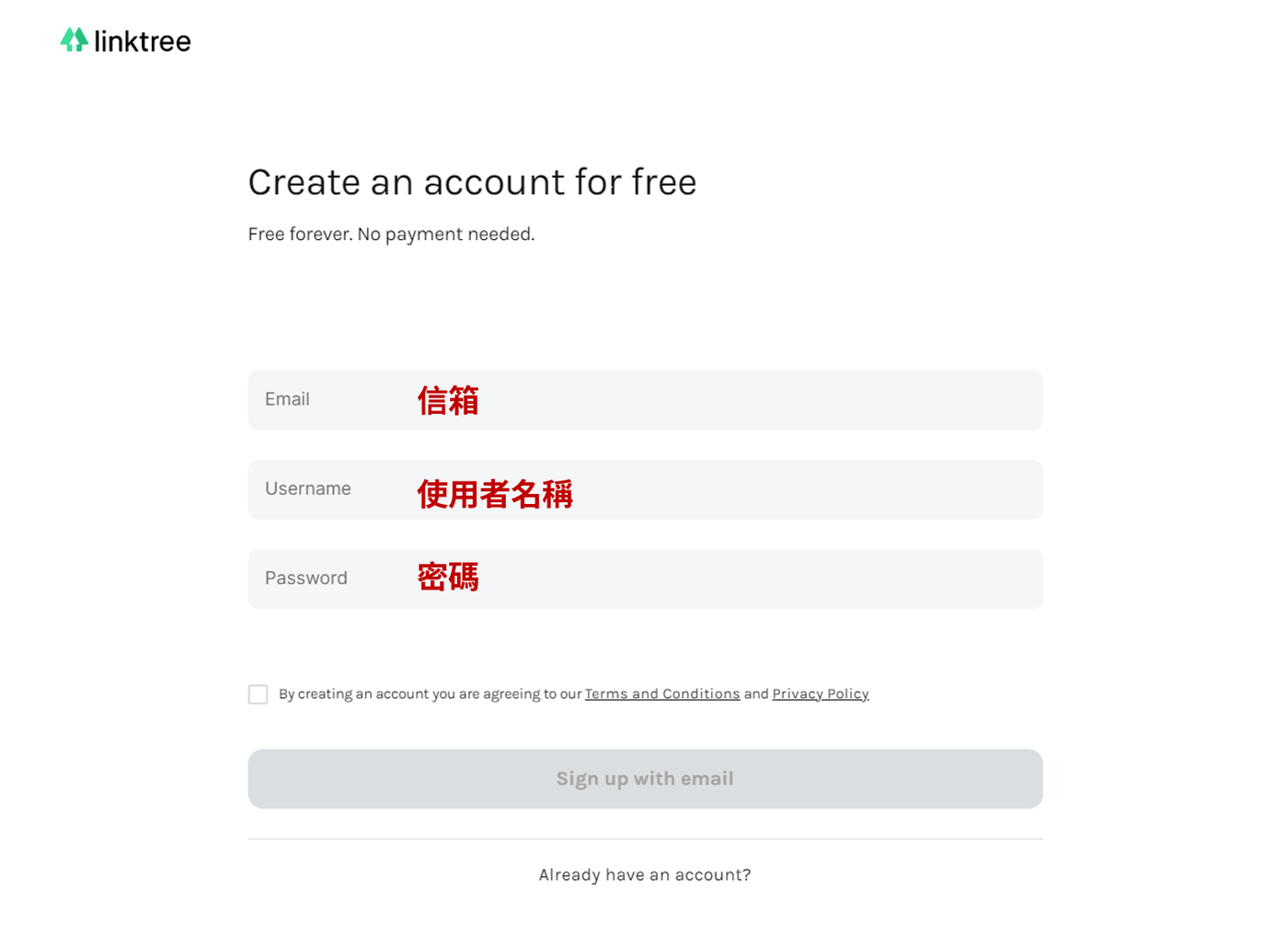
首先你必須先到官網註冊 Linktree 帳號,並輸入
E – mail:電子信箱
Username:使用者名稱
Password:密碼
其中使用者名稱攸關你的 Linktree 的連結網址,建議使用和你的品牌一致的名稱。
2. 姓名及品牌類別
填寫你的姓名及評估你的品牌特性選擇相對應的類別( 最多可以填寫 3 個類別 )。
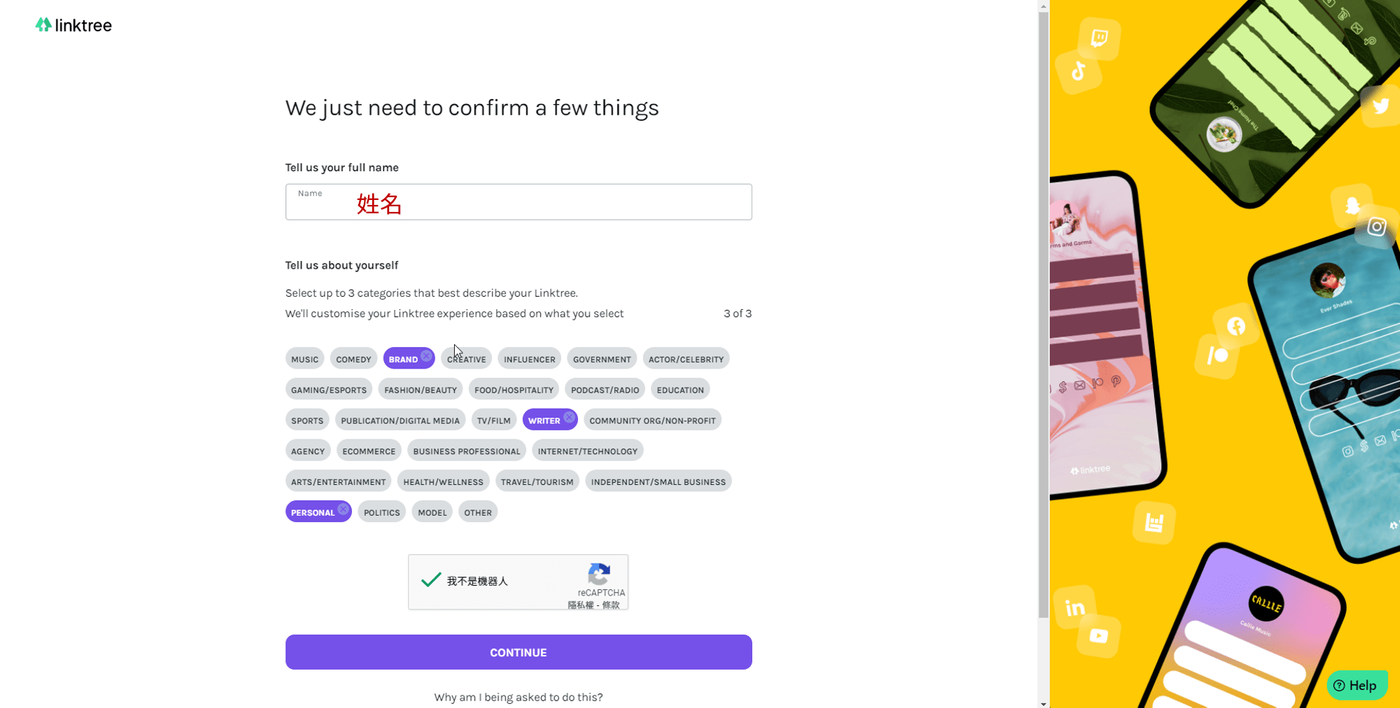
3. 選擇你的方案
Linktree 的方案分為免費版及付費版,但免費版可以使用的連結量就已經無上限了,也能看到總瀏覽量及點擊量,已經相當夠用了。
除非你想要看到更完整的數據,或者是想要客製化自己的連結頁的頁面,甚至是其它的功能,再考慮要不要使用付費版,不過付費版但 1 個月要 6 美金,大家可以評估看看。
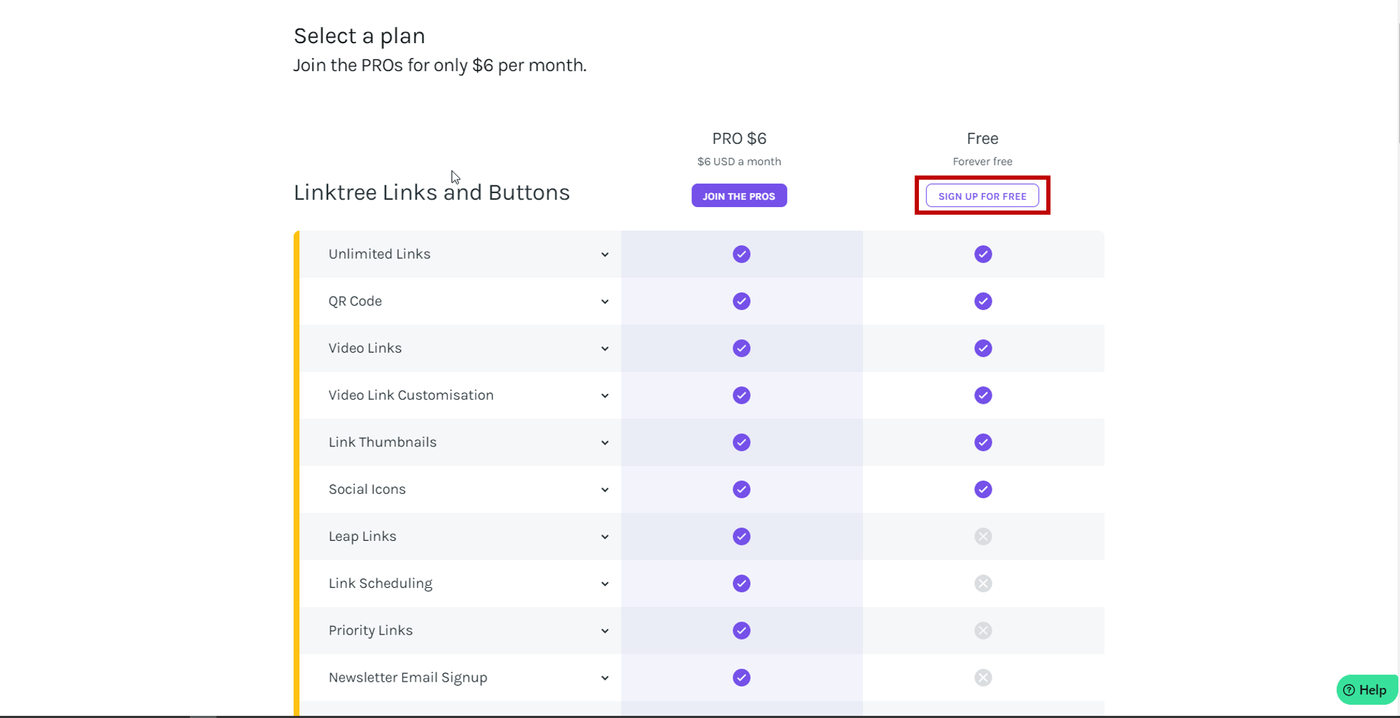
4. 編輯頁面
進到頁面後,點擊「Appearance」進到頁面編輯的工作區內。
點選「Pick an image」可以上傳照片,作為你的大頭照;「 Profile Title 」可以為你的連結頁面重新命名,但如果不命名是以你的使用者名稱做為預設的名稱;而「 Bio 」這個地方則可以填寫自己的簡介,讓大家更瞭解你或者是你的品牌。
最後你可以選擇連結頁面的主題,但大部分的主題都必須要 pro 方案的才能使用,所以並沒有太多選擇。
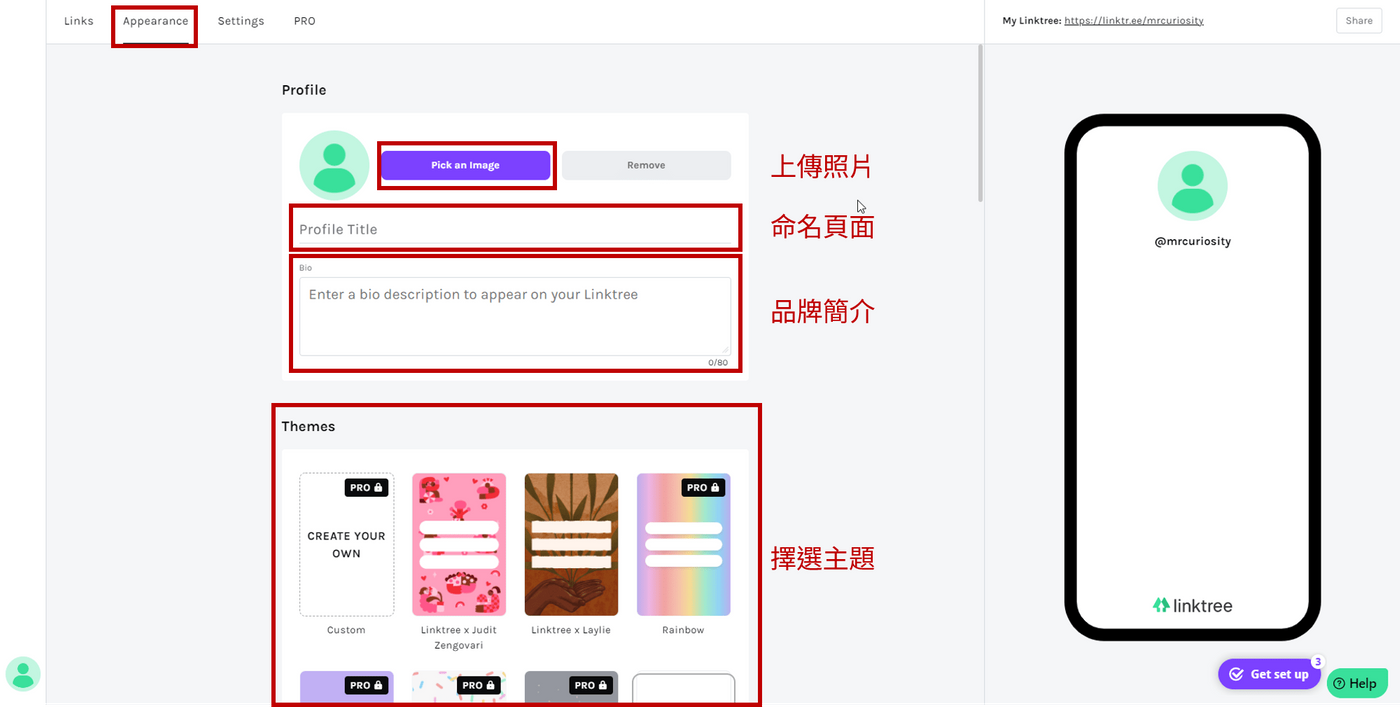
5. 新增連結
點擊「 Links 」設置連結,然後再點擊「 Add new link 」按鈕。
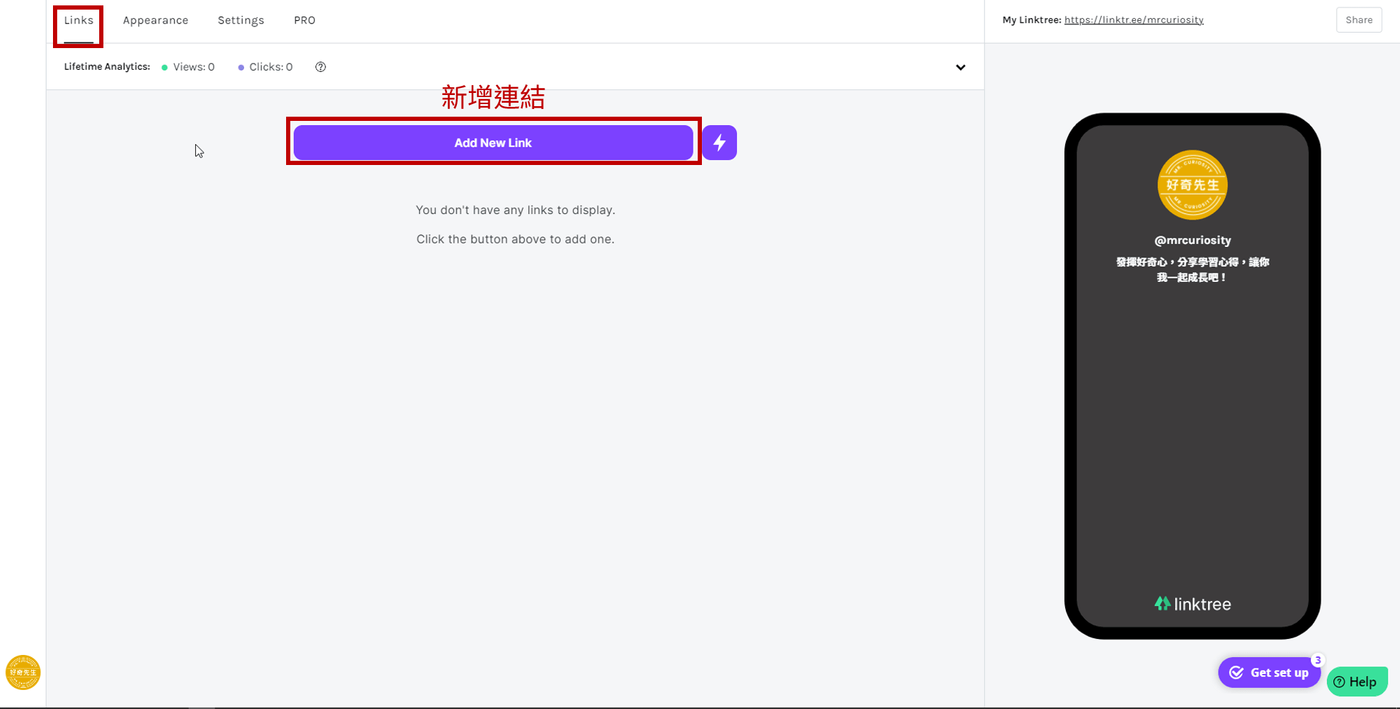
點擊之後會出現新的連結編輯區,在這個區域內你必須要填寫 Title 和 Url 的欄位。
在 Title 內填寫連結的名稱;在 Url 內填寫連結網址。
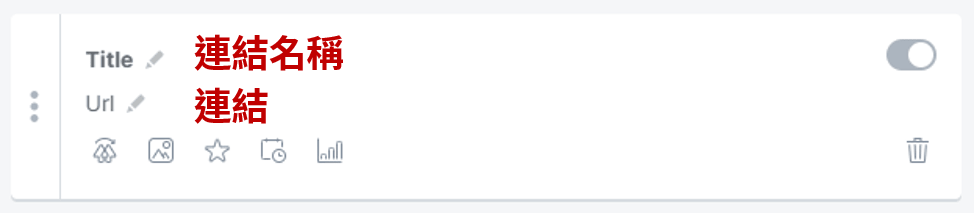
填寫完之後,就可以把下圖右上方的連結貼在 IG 上,當別人點擊網址後看到的頁面就是下圖右邊的樣貌。
不過如果你想要重新排列連結的順序,只要你按著連結左邊的 3 個點點即可進行拖曳。
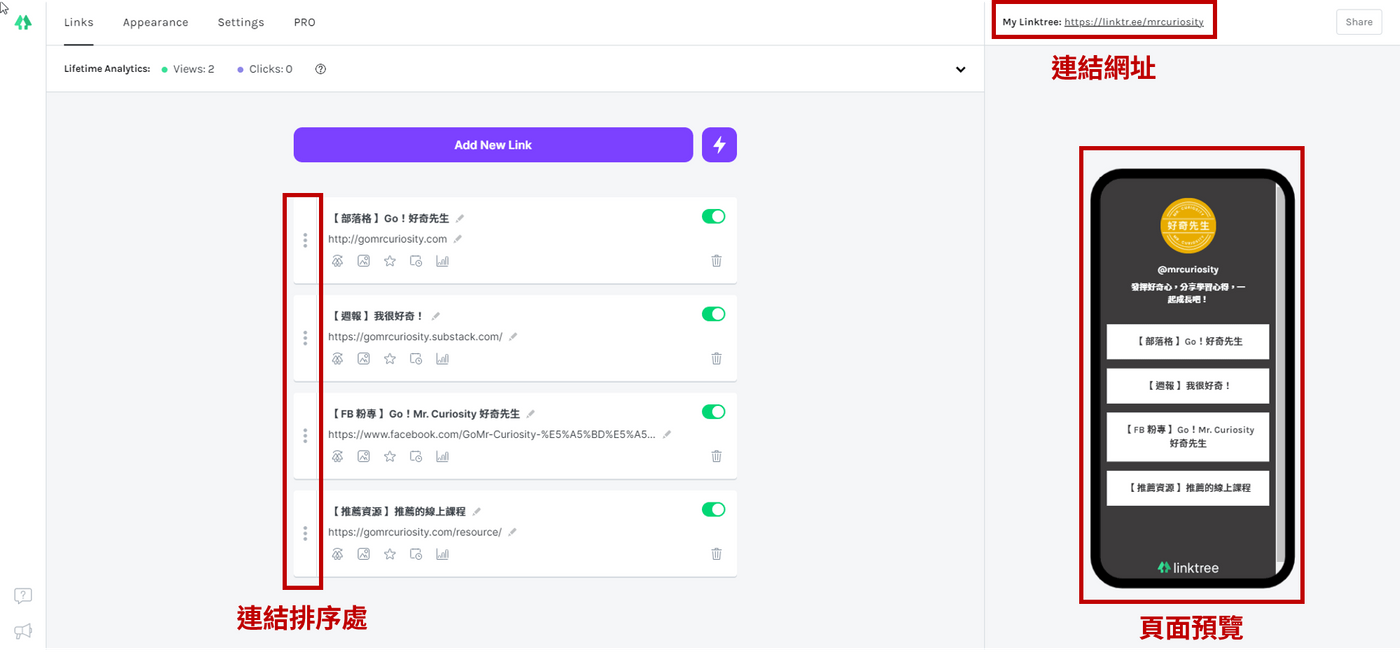
6. 3 個隱藏小功能
在 Add New Link 旁邊有 1 個閃電的按鈕,點擊後隱藏了 3 個功能的按鈕。
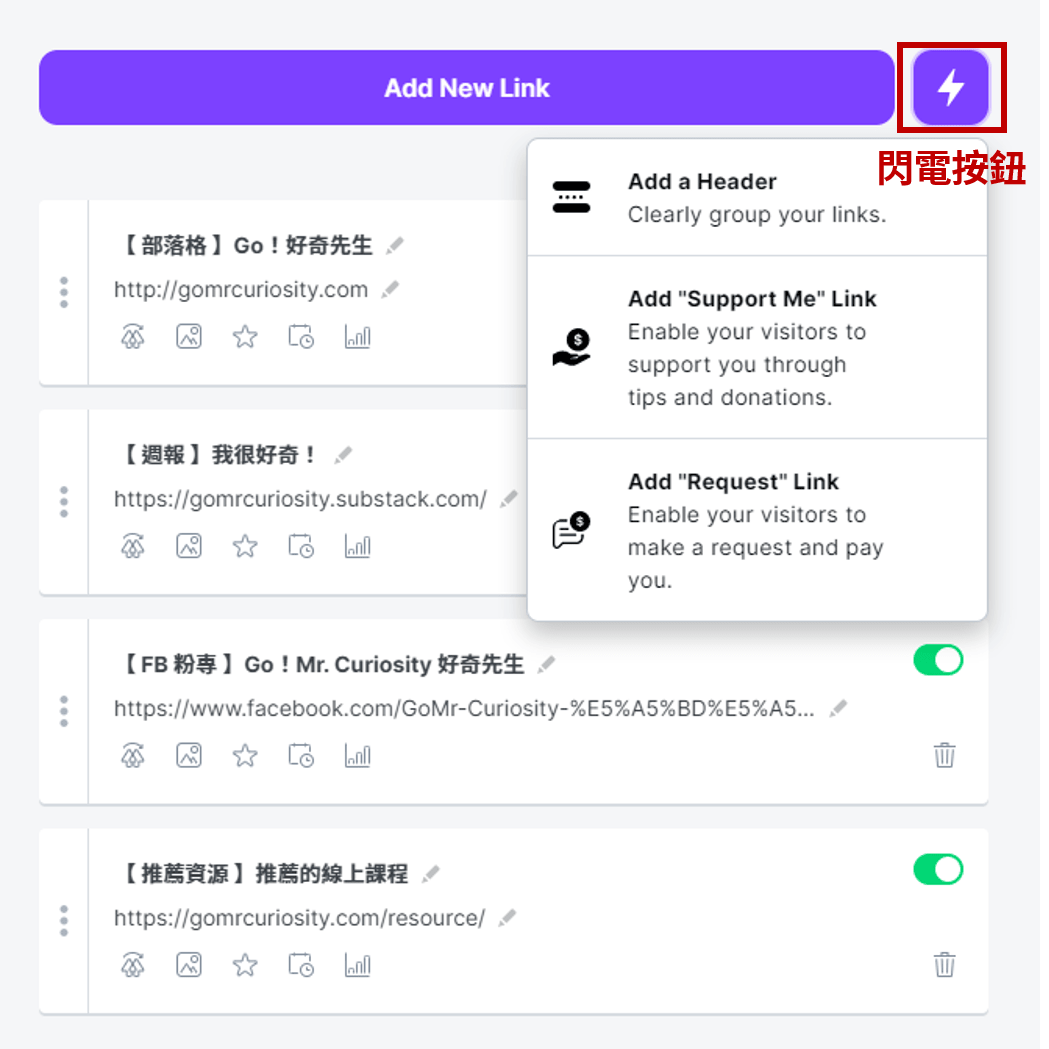
第 1 個功能是 「 Add a Header 」,如果你的連結有很多不同的類型讓你想要進行分類時,就可以使用這個功能,那麼你的頁面就會變成下面這張圖一樣。
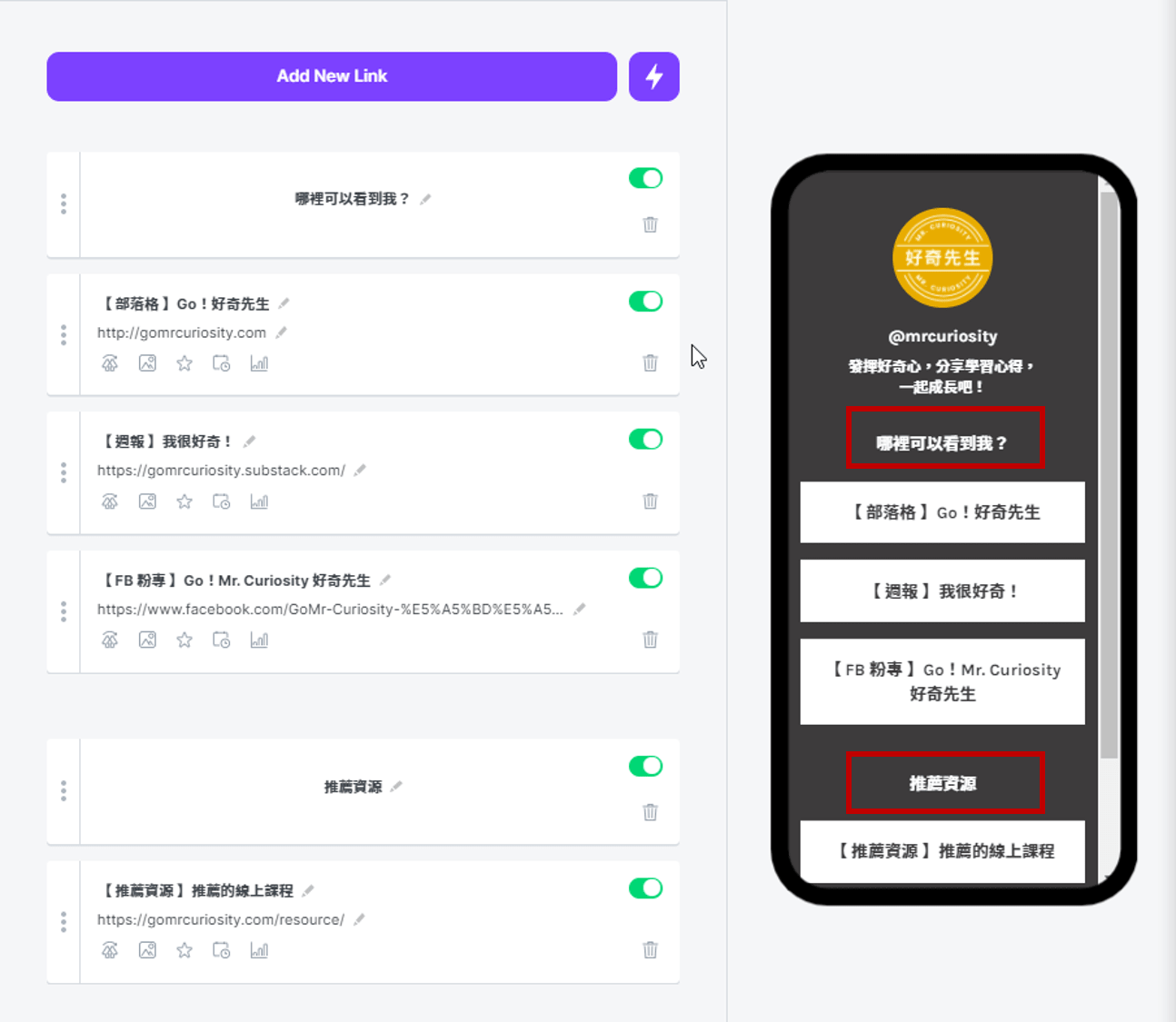
第 2 個功能是「 Add ” Support Me” Link 」,當你想要你的粉絲贊助你時就可以使用這個功能。
第 3 個功能是「 Add ” Rrequest” Link 」,如果你有提供有價的服務,而且不同的服務有不同的售價時就可以使用這這個功能。
但第 2 和 3 個功能,我目前沒有使用,所以沒辦法再進一步跟大家介紹,但是大家如果有使用的需求可以看看官方的介紹。
Add ” Support Me” Link 官方介紹 | Add ” Rrequest” Link 官方介紹
透過 Linktree 這個軟體,你就可以在 IG 上宣傳品牌的不同平台,讓 IG 的粉絲延伸並追蹤至不同的平台,也不會違反 IG 只能放一個連結的限制。
最後希望透過今天的分享,讓大家都知道 Linktree 的使用方法,進而讓更多粉絲知道你的品牌。
延伸閱讀
影音、聲音的當紅時代,部落格還有優勢嗎?
8個 Podcast 節目推薦,豐富你的無聊時光!
喜欢我的作品吗?别忘了给予支持与赞赏,让我知道在创作的路上有你陪伴,一起延续这份热忱!
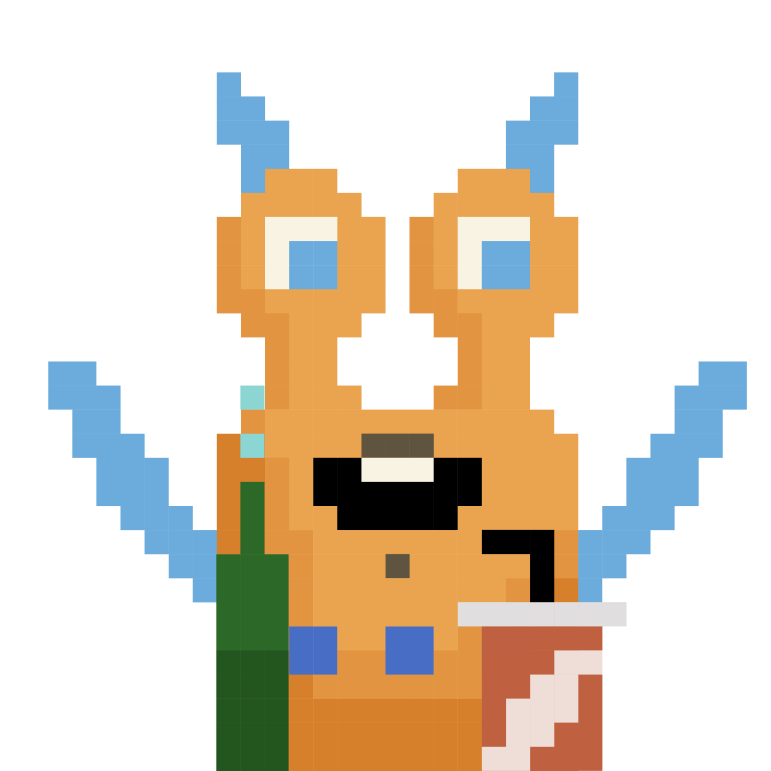

- 来自作者
- 相关推荐